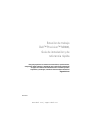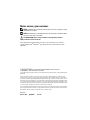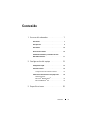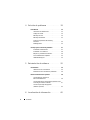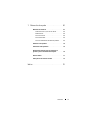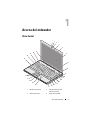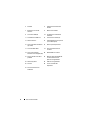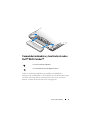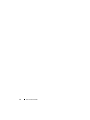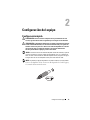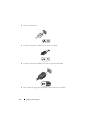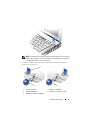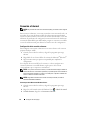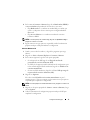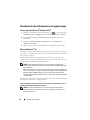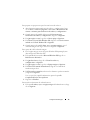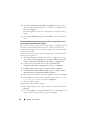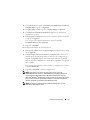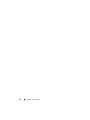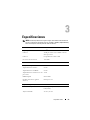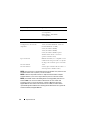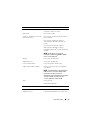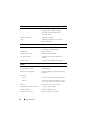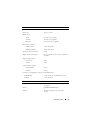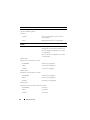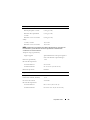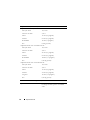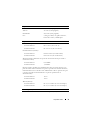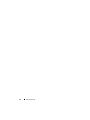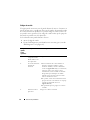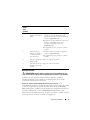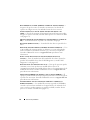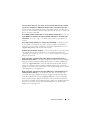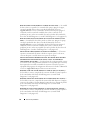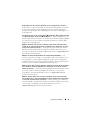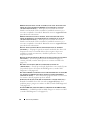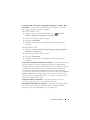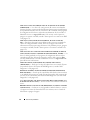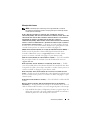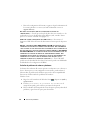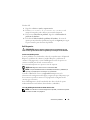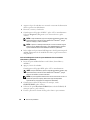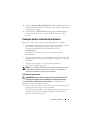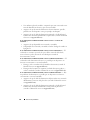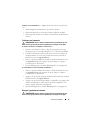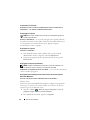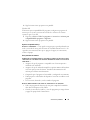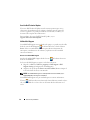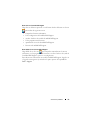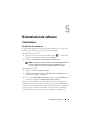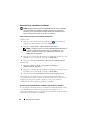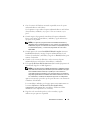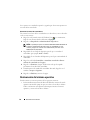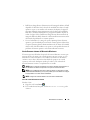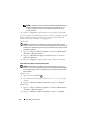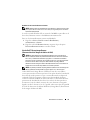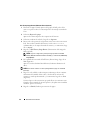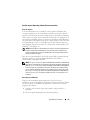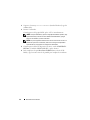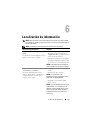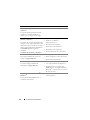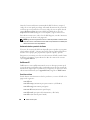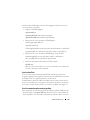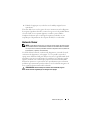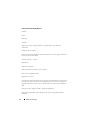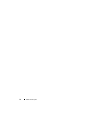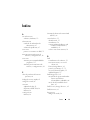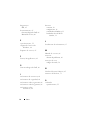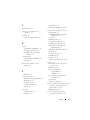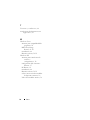www.dell.com | support.dell.com
Estación de trabajo
Dell™ Precision™ M2400,
Guía de instalación y de
referencia rápida
Esta guía proporciona un resumen de características, especificaciones,
configuración rápida, software e información para la solución de problemas de
su equipo. Para obtener más información sobre el sistema operativo,
dispositivos y tecnologías, consulte la Guía tecnológica de Dell™ en
support.dell.com.
Modelo PP27L

Notas, avisos y precauciones
NOTA: una NOTA indica información importante que le ayuda a conseguir un mejor
rendimiento de su equipo.
AVISO: un AVISO indica la posibilidad de daños en el hardware o pérdida de datos,
y le explica cómo evitar el problema.
Una PRECAUCIÓN indica el riesgo de daños en la propiedad, de lesiones
personales e incluso de muerte.
Si ha adquirido un equipo Dell™ de la serie n, las referencias a los sistemas
operativos Microsoft
®
Windows
®
que aparezcan en este documento no serán
aplicables.
____________________
La información incluida en este documento puede modificarse sin aviso previo.
© 2008 Dell Inc. Todos los derechos reservados.
La reproducción por cualquier medio sin el consentimiento escrito de Dell Inc. está terminantemente
prohibida.
Marcas comerciales usadas en este texto: Dell, DellConnect, Dell MediaDirect, Latitude, Wi-Fi
Catcher, Express Charge y el logotipo de DELL son marcas comerciales de Dell Inc.; Bluetooth es
una marca comercial registrada propiedad de Bluetooth SIG, Inc., y Dell la usa con licencia; Intel es
una marca comercial registrada y Core es una marca comercial de Intel Corporation en Estados Unidos
y otros países; Microsoft, Windows, Windows Vista y el logotipo del botón de inicio de Windows Vista
son marcas comerciales o marcas comerciales registradas de Microsoft Corporation en Estados Unidos
y en otros países; TouchStrip es una marca comercial de UPEK, Inc.
En este documento pueden utilizarse otras marcas y nombres comerciales para referirse a las entidades
que son propietarias de los mismos o a sus productos. Dell Inc. renuncia a cualquier interés sobre la
propiedad de marcas y nombres comerciales que no sean los suyos.
Modelo PP27L
Mayo de 2008 N/P DW118 Rev. A00

Contenido 3
Contenido
1 Acerca del ordenador . . . . . . . . . . . . . . . . 7
Vista frontal . . . . . . . . . . . . . . . . . . . . . . . . 7
Vista posterior
. . . . . . . . . . . . . . . . . . . . . . . 9
Vista inferior
. . . . . . . . . . . . . . . . . . . . . . . 10
Extracción de la batería
. . . . . . . . . . . . . . . . . 10
Conmutador inalámbrico y localizador de redes
Dell™ Wi-Fi Catcher™
. . . . . . . . . . . . . . . . . 11
2 Configuración del equipo . . . . . . . . . . . . 13
Configuración rápida . . . . . . . . . . . . . . . . . . 13
Conexión a Internet
. . . . . . . . . . . . . . . . . . . 16
Configuración de la conexión a Internet
. . . . . . 16
Transferencia de información a un equipo nuevo
. . . 18
Sistema operativo
Microsoft
®
Windows Vista
®
. . . . . . . . . . . . 18
Microsoft Windows
®
XP . . . . . . . . . . . . . . 18
3 Especificaciones . . . . . . . . . . . . . . . . . . . 23

4 Contenido
4 Solución de problemas . . . . . . . . . . . . . 33
Herramientas. . . . . . . . . . . . . . . . . . . . . . . 33
Indicadores de alimentación
. . . . . . . . . . . . 33
Códigos de sonido
. . . . . . . . . . . . . . . . . 34
Mensajes de error
. . . . . . . . . . . . . . . . . 35
Mensajes del sistema
. . . . . . . . . . . . . . . . 43
Solución de problemas de software y
hardware
. . . . . . . . . . . . . . . . . . . . . . 44
Dell Diagnostics
. . . . . . . . . . . . . . . . . . . 45
Consejos para la solución de problemas
. . . . . . . . 47
Problemas de alimentación
. . . . . . . . . . . . . 47
Problemas con la memoria
. . . . . . . . . . . . . 49
Bloqueos y problemas de software
. . . . . . . . . 49
Servicio Dell Technical Update
. . . . . . . . . . . 52
Utilidad Dell Support
. . . . . . . . . . . . . . . . 52
5 Reinstalación de software. . . . . . . . . . . 55
Controladores . . . . . . . . . . . . . . . . . . . . . . 55
Identificación de controladores
. . . . . . . . . . 55
Reinstalación de controladores y utilidades
. . . . 56
Restauración del sistema operativo
. . . . . . . . . . . 58
Uso de Restaurar sistema de
Microsoft
®
Windows
®
. . . . . . . . . . . . . . 59
Uso de Dell™ Factory Image Restore (Restauración
de la imagen de fábrica de Dell)
. . . . . . . . . . 61
Uso del soporte Operating System
(Sistema operativo)
. . . . . . . . . . . . . . . . . 63
6 Localización de información . . . . . . . . . 65

Contenido 5
7 Obtención de ayuda . . . . . . . . . . . . . . . . 67
Obtención de asistencia. . . . . . . . . . . . . . . . . 67
Asistencia técnica y servicio al cliente
. . . . . . 68
DellConnect™
. . . . . . . . . . . . . . . . . . . . 68
Servicios en línea
. . . . . . . . . . . . . . . . . . 68
Servicio AutoTech
. . . . . . . . . . . . . . . . . 69
Servicio automatizado de estado de pedidos
. . . 69
Problemas con un pedido
. . . . . . . . . . . . . . . . 70
Información sobre productos
. . . . . . . . . . . . . . 70
Devolución de artículos para su reparación en
garantía o para la devolución de su importe
. . . . . . 70
Antes de llamar
. . . . . . . . . . . . . . . . . . . . . 71
Cómo ponerse en contacto con Dell
. . . . . . . . . . 73
Índice . . . . . . . . . . . . . . . . . . . . . . . . . . . . . . 75

6 Contenido

Acerca del ordenador 7
Acerca del ordenador
Vista frontal
1 Micrófono (opcional) 2 Indicador luminoso de la
cámara (opcional)
3 Cámara (opcional) 4 Seguro de la pantalla
3
6
4
25
1
7
13
16
17
18
21
26
10
11
24
23
8
5
27
14
9
12
15
19
20
2
22

8 Acerca del ordenador
5 Pantalla 6 Indicadores de estado del
teclado
7 Botones de control de
volumen
8 Botón de encendido
9 Conectores USB (2) 10 Localizador de redes Wi-Fi
Catcher™
11 Conmutador inalámbrico 12 Conectores de sonido (2)
13 Altavoz derecho 14 Compartimiento para soportes
(con unidad óptica)
15 Lector de huellas dactilares
(opcional)
16 Ranura para ExpressCard
17 Conector IEEE 1394a 18 Lector de Smart Card sin
contacto
19 Lector de tarjetas de
memoria Secure Digital (SD)
20 Almohadilla de contacto
21 Seguro de liberación de la
pantalla
22 Botones de la almohadilla de
contacto/botones de la
palanca de seguimiento
23 Altavoz izquierdo 24 Palanca de seguimiento
25 Teclado 26 Luces de estado del
dispositivo
27 Sensor de iluminación
ambiental

Acerca del ordenador 9
Vista posterior
PRECAUCIÓN: no bloquee las rejillas de ventilación, no introduzca objetos ni
permita que el polvo se acumule en ellas. No guarde el ordenador Dell™ en un
entorno con poca circulación de aire, como un maletín cerrado, mientras está en
marcha. La restricción de circulación de aire podría dañar el equipo o provocar un
incendio. El equipo enciende los ventiladores cuando se calienta. El ruido de los
ventiladores es normal y no indica ningún problema del equipo o de los
ventiladores.
1 Conector RJ-11 (opcional) 2 Conector de red RJ-45
3 Batería/indicadores de
alimentación
4 DisplayPort multimodo
5 Adaptador de CA 6 Ranura para cable de
seguridad
7 Conector de vídeo 8 Conector eSATA/USB
9 Conector USB PowerShare 10 Lector de Smart Card
1
2
4
5
6
7
9
10
8
3

10 Acerca del ordenador
Vista inferior
Extracción de la batería
PRECAUCIÓN: antes de comenzar cualquiera de los procedimientos de esta
sección, siga las instrucciones de seguridad que se entregan con el ordenador.
PRECAUCIÓN: el uso de baterías incompatibles puede aumentar el riesgo de
incendio o explosión. Sustituya la batería únicamente por una batería compatible
de Dell. La batería está diseñada para funcionar con ordenadores Dell™. No
utilice una batería de otro equipo en el suyo.
PRECAUCIÓN: antes de quitar o sustituir la batería, apague el equipo,
desconecte el adaptador de CA de la toma de alimentación eléctrica y del equipo,
desconecte el módem del conector de pared y del equipo y retire cualquier otro
cable externo del equipo.
1 Medidor de carga de la batería 2 Rejillas de ventilación
3 Pasador de liberación de la
batería
4 Batería
5 Conector del dispositivo de acoplamiento
2
4
5
1
3

Acerca del ordenador 11
Conmutador inalámbrico y localizador de redes
Dell™ Wi-Fi Catcher™
Utilice el conmutador inalámbrico para habilitar o deshabilitar los
dispositivos de red inalámbricos y el localizador de redes Wi-Fi Catcher para
encontrar redes. Para obtener más información sobre cómo conectarse a
Internet, consulte "Conexión a Internet" en la página 16.
Icono del conmutador inalámbrico
Icono del localizador de redes Dell Wi-Fi Catcher

12 Acerca del ordenador

Configuración del equipo 13
Configuración del equipo
Configuración rápida
PRECAUCIÓN: antes de comenzar cualquiera de los procedimientos de esta
sección, siga las instrucciones de seguridad que se entregan con el ordenador.
PRECAUCIÓN: el adaptador de CA funciona con tomas de alimentación eléctrica
de todo el mundo. No obstante, los conectores de alimentación y las regletas de
enchufes varían de un país a otro. El uso de un cable incompatible o la conexión
incorrecta del cable a la regleta de enchufes o a la toma de alimentación
eléctrica pueden dañar el equipo o provocar un incendio.
AVISO: cuando desconecte el cable del adaptador de CA del ordenador, sujete el
conector del cable (no el propio cable) y tire firmemente, pero con cuidado de no
dañar el cable. Cuando enrolle el cable del adaptador de CA, asegúrese de seguir
el ángulo del conector en el adaptador de CA para evitar dañar el cable.
NOTA: es posible que algunos dispositivos no estén incluidos si no los ha pedido.
1
Conecte el adaptador de CA al conector del adaptador de CA del equipo y
a la toma de alimentación eléctrica.

14 Configuración del equipo
2
Conecte el cable de red.
3
Conecte los dispositivos USB, como un ratón o el teclado.
4
Conecte los dispositivos IEEE 1394, como un reproductor de DVD.
5
Para encender el equipo, abra la pantalla y pulse el botón de encendido.

Configuración del equipo 15
NOTA: se recomienda que encienda y apague el equipo al menos una vez antes de
instalar cualquier tarjeta o conectar el ordenador a un dispositivo de acoplamiento
u otro dispositivo externo, como una impresora.
Conéctese a Internet. Para obtener más información, consulte "Conexión a
Internet
" en la página 16
.
1 Servicio de Internet 2 Módem por cable/DSL
3 Enrutador inalámbrico 4 Portátil con conexión con cable
5 Portátil con conexión inalámbrica
1
2
3
1
2
3
4
5

16 Configuración del equipo
Conexión a Internet
NOTA: los proveedores de servicios de Internet (ISP) y sus ofertas varían según el
país.
Para conectarse a Internet, se necesita un módem o una conexión de red y un
proveedor de servicios de Internet (ISP). Si utiliza una conexión telefónica,
conecte una línea telefónica al conector de módem del ordenador y a la toma
telefónica de pared antes de configurar la conexión a Internet. Si utiliza una
conexión de módem DSL o por cable/satélite, póngase en contacto con su ISP o
servicio de telefonía móvil para obtener las instrucciones de configuración.
Configuración de la conexión a Internet
Para configurar una conexión a Internet con un acceso directo en el escritorio
proporcionado por su ISP:
1
Guarde y cierre todos los archivos y salga de los programas que tenga
abiertos.
2
Haga doble clic en el icono ISP
en el escritorio de Microsoft
®
Windows
®
.
3
Siga las instrucciones que aparecen en pantalla para completar la
configuración.
Si no dispone de un icono ISP en el escritorio o si desea configurar una
conexión a Internet con un ISP distinto, siga los pasos de la sección
correspondiente que se exponen a continuación.
NOTA: si no puede conectarse a Internet, consulte la Guía tecnológica de Dell. Si
anteriormente se ha conectado sin problemas, es posible que el servicio del ISP se
haya interrumpido. Póngase en contacto con el ISP para comprobar el estado del
servicio o intente conectarse más tarde.
NOTA: tenga lista la información de su ISP. Si no dispone de ISP, consulte el
Asistente Conectarse a Internet.
Sistema operativo Microsoft
®
Windows Vista
®
1
Guarde y cierre todos los archivos y salga de los programas que tenga
abiertos.
2
Haga clic en el botón de inicio de Windows Vista
→
Panel de control
.
3
En
Red e Internet
, haga clic en
Conectarse a Internet
.

Configuración del equipo 17
4
En la ventana
Conectarse a Internet
, haga clic en
Banda ancha (PPPoE)
o
en
Acceso telefónico
, dependiendo de cómo desee conectarse:
• Elija
Banda ancha
si va a utilizar un módem DSL, por satélite, por
cable o va a disponer de una conexión por tecnología inalámbrica
Bluetooth.
• Elija
Acceso telefónico
si va a utilizar un módem de conexión
telefónica o RDSI.
NOTA: si no sabe qué tipo de conexión elegir, haga clic en Ayudarme a elegir o
póngase en contacto con su ISP.
5
Siga las instrucciones que aparecen en pantalla y utilice la información
proporcionada por su ISP para finalizar la configuración.
Microsoft
Windows
®
XP
1
Guarde y cierre todos los archivos y salga de los programas que tenga
abiertos.
2
Haga clic en
Inicio
→
Internet Explorer
→
Conectarse a Internet
.
3
En la ventana siguiente, haga clic en la opción apropiada:
• Si no dispone de un ISP, haga clic en
Elegir de una lista de
proveedores de servicios de Internet (ISP)
.
• Si el ISP ya le ha proporcionado la información de configuración, pero
no ha recibido ningún CD de instalación, haga clic en
Establecer mi
conexión manualmente
.
• Si tiene un CD de instalación, haga clic en
Usar el CD que tengo de
un proveedor de servicios de Internet (ISP)
.
4
Haga clic en
Siguiente
.
Si ha seleccionado
Establecer mi conexión manualmente
en paso 3,
continúe en paso 5. En caso contrario, siga las instrucciones que aparecen
en pantalla para completar la configuración.
NOTA: si no sabe qué tipo de conexión debe seleccionar, póngase en contacto con
su ISP.
5
Haga clic en la opción apropiada de
¿Cómo se conecta a Internet?
y haga
clic en
Siguiente
.
6
Utilice la información de configuración proporcionada por el ISP para
completar la configuración.

18 Configuración del equipo
Transferencia de información a un equipo nuevo
Sistema operativo Microsoft
®
Windows Vista
®
1
Haga clic en el botón de inicio de Windows Vista y, a continuación, en
Transferir archivos y configuraciones
→
Iniciar Windows Easy Transfer
.
2
En el cuadro de diálogo
Control de cuentas de usuario
, haga clic en
Continuar
.
3
Haga clic en
Iniciar una nueva transferencia
o en
Continuar una
transferencia en curso
.
4
Siga las instrucciones en pantalla del asistente Windows Easy Transfer.
Microsoft Windows
®
XP
El sistema operativo Windows XP proporciona el Asistente para transferencia
de archivos y configuraciones, que sirve para transferir datos de un ordenador
de origen a uno nuevo.
Puede transferir los datos al ordenador nuevo a través de una red o una
conexión serie, o bien puede almacenarlos en un soporte extraíble, como un
CD grabable, y transferirlos al ordenador nuevo.
NOTA: puede transferir información de un equipo antiguo a un equipo nuevo
conectando directamente un cable serie a los puertos de entrada/salida (E/S) de los
dos ordenadores.
Para obtener instrucciones sobre la configuración de una conexión de cable directa
entre dos ordenadores, consulte el artículo número 305621 de la Knowledge Base de
Microsoft, titulado CÓMO: Configurar una conexión directa por cable entre dos
equipos basados en Windows XP. Es posible que esta información no esté disponible
en ciertos países.
Para transferir información a un nuevo equipo, debe ejecutar el Asistente para
transferencia de archivos y configuraciones.
Ejecución del Asistente para transferencia de archivos y configuraciones con el
soporte Operating System (Sistema operativo)
NOTA: para este procedimiento es necesario el soporte Operating System
(Sistema operativo). Este soporte es opcional y puede que no se entregue con
todos los ordenadores.

Configuración del equipo 19
Para preparar un equipo nuevo para la transferencia de archivos:
1
Abra el Asistente para transferencia de archivos y configuraciones: haga
clic en
Inicio
→
Todos los programas
→
Accesorios
→
Herramientas del
sistema
→
Asistente para transferencia de archivos y configuraciones
.
2
Cuando aparezca la pantalla de bienvenida del
Asistente para
transferencia de archivos y configuraciones
, haga clic en
Siguiente
.
3
En
¿Qué equipo es éste?
, haga clic en
Nuevo equipo
→
Siguiente
.
4
En
¿Cuenta con un CD de Windows XP?
, haga clic en
Usaré el asistente
incluido en el CD de Windows XP
→
Siguiente
.
5
Cuando aparezca la pantalla
Ahora, vaya a su equipo antiguo
, vaya al
ordenador antiguo o de origen. Esta vez
no
haga clic en
Siguiente
.
Para copiar datos del ordenador antiguo:
1
En el equipo antiguo, inserte el soporte Windows XP
Operating System
(Sistema operativo Windows XP).
2
En la pantalla de bienvenida a
Microsoft Windows XP
, haga clic en
Realizar tareas adicionales
.
3
En
¿Qué desea hacer?
, haga clic en
Transferir archivos y
configuraciones
→
Siguiente
.
4
En
¿Qué equipo es éste?
, haga clic en
Equipo antiguo
→
Siguiente
.
5
En
Seleccione el método de transferencia
, haga clic en el método de
transferencia que desee.
6
En
Elija qué desea transferir
, seleccione los elementos que desea transferir
y haga clic en
Siguiente
.
Una vez que se ha copiado la información, aparece la pantalla
Completando la fase de recopilación
.
7
Haga clic en
Finalizar
.
Para transferir información al ordenador nuevo:
1
En la pantalla
Ahora, vaya a su equipo antiguo
del ordenador nuevo, haga
clic en
Siguiente
.

20 Configuración del equipo
2
En
Seleccione la ubicación de archivos y configuraciones
, seleccione el
método que ha elegido para transferir los archivos y las configuraciones y
haga clic en
Siguiente
.
El asistente aplica los archivos y las configuraciones recopilados al nuevo
equipo.
3
En la pantalla
Finalizado
, haga clic en
Finalizado
y reinicie el ordenador
nuevo.
Ejecución del Asistente para transferencia de archivos y configuraciones sin el
soporte Operating System (Sistema operativo)
Para ejecutar el Asistente para transferencia de archivos y configuraciones sin
el soporte Operating System (Sistema operativo), debe crear un disco de
asistente que le permitirá crear un archivo de imagen de copia de seguridad
en un soporte extraíble.
Para crear un disco de asistente, utilice el equipo nuevo con Windows XP y
realice los pasos siguientes:
1
Abra el Asistente para transferencia de archivos y configuraciones: haga
clic en
Inicio
→
Todos los programas
→
Accesorios
→
Herramientas del
sistema
→
Asistente para transferencia de archivos y configuraciones
.
2
Cuando aparezca la pantalla de bienvenida del
Asistente para
transferencia de archivos y configuraciones
, haga clic en
Siguiente
.
3
En
¿Qué equipo es éste?
, haga clic en
Nuevo equipo
→
Siguiente
.
4
En
¿Cuenta con un CD de Windows XP?
, haga clic en
Deseo crear un
disco de asistente en la siguiente unidad
→
Siguiente
.
5
Inserte el soporte extraíble, como un CD grabable, y haga clic en
Aceptar
.
6
Cuando finalice la creación del disco y aparezca el mensaje
Ahora
,
vaya
a su equipo antiguo
,
no
haga clic en
Siguiente
.
7
Diríjase al equipo antiguo.
Para copiar datos del ordenador antiguo:
1
En el equipo antiguo, inserte el disco del asistente y haga clic en
Inicio
→
Ejecutar
.
2
En el campo
Abrir
de la ventana
Ejecutar
, localice el archivo
fastwiz
(en el
soporte extraíble correspondiente) y haga clic en
Aceptar
.
A página está carregando...
A página está carregando...
A página está carregando...
A página está carregando...
A página está carregando...
A página está carregando...
A página está carregando...
A página está carregando...
A página está carregando...
A página está carregando...
A página está carregando...
A página está carregando...
A página está carregando...
A página está carregando...
A página está carregando...
A página está carregando...
A página está carregando...
A página está carregando...
A página está carregando...
A página está carregando...
A página está carregando...
A página está carregando...
A página está carregando...
A página está carregando...
A página está carregando...
A página está carregando...
A página está carregando...
A página está carregando...
A página está carregando...
A página está carregando...
A página está carregando...
A página está carregando...
A página está carregando...
A página está carregando...
A página está carregando...
A página está carregando...
A página está carregando...
A página está carregando...
A página está carregando...
A página está carregando...
A página está carregando...
A página está carregando...
A página está carregando...
A página está carregando...
A página está carregando...
A página está carregando...
A página está carregando...
A página está carregando...
A página está carregando...
A página está carregando...
A página está carregando...
A página está carregando...
A página está carregando...
A página está carregando...
A página está carregando...
A página está carregando...
A página está carregando...
A página está carregando...
-
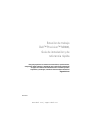 1
1
-
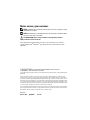 2
2
-
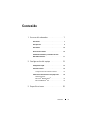 3
3
-
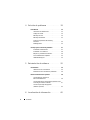 4
4
-
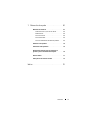 5
5
-
 6
6
-
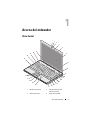 7
7
-
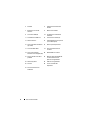 8
8
-
 9
9
-
 10
10
-
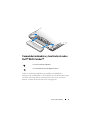 11
11
-
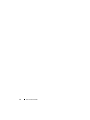 12
12
-
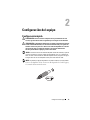 13
13
-
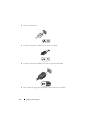 14
14
-
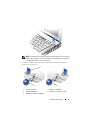 15
15
-
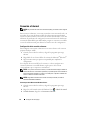 16
16
-
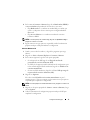 17
17
-
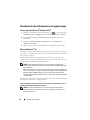 18
18
-
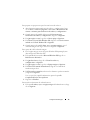 19
19
-
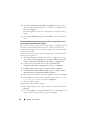 20
20
-
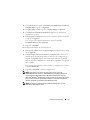 21
21
-
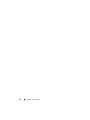 22
22
-
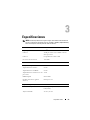 23
23
-
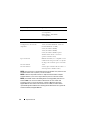 24
24
-
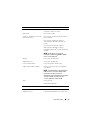 25
25
-
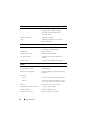 26
26
-
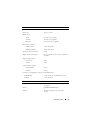 27
27
-
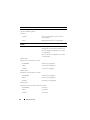 28
28
-
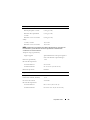 29
29
-
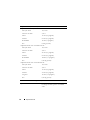 30
30
-
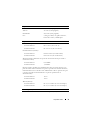 31
31
-
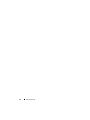 32
32
-
 33
33
-
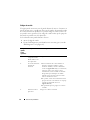 34
34
-
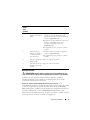 35
35
-
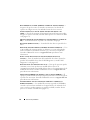 36
36
-
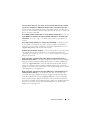 37
37
-
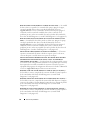 38
38
-
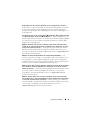 39
39
-
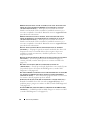 40
40
-
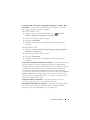 41
41
-
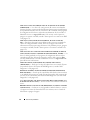 42
42
-
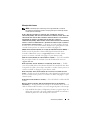 43
43
-
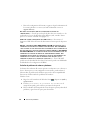 44
44
-
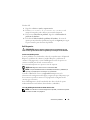 45
45
-
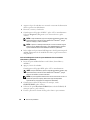 46
46
-
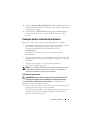 47
47
-
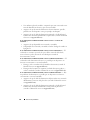 48
48
-
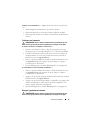 49
49
-
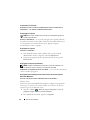 50
50
-
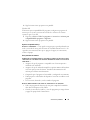 51
51
-
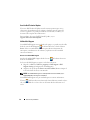 52
52
-
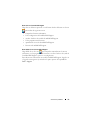 53
53
-
 54
54
-
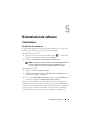 55
55
-
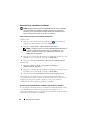 56
56
-
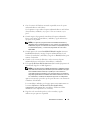 57
57
-
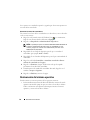 58
58
-
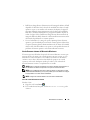 59
59
-
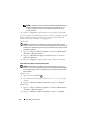 60
60
-
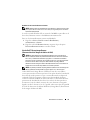 61
61
-
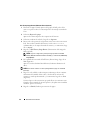 62
62
-
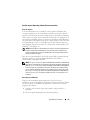 63
63
-
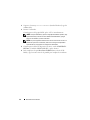 64
64
-
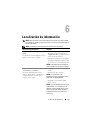 65
65
-
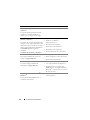 66
66
-
 67
67
-
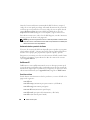 68
68
-
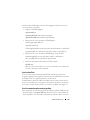 69
69
-
 70
70
-
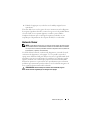 71
71
-
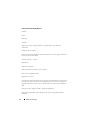 72
72
-
 73
73
-
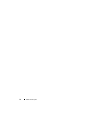 74
74
-
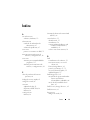 75
75
-
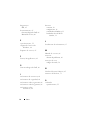 76
76
-
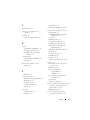 77
77
-
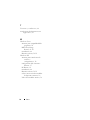 78
78
em outras línguas
Artigos relacionados
-
Dell PP09S Manual do usuário
-
Dell XPS M1210 Manual do proprietário
-
Dell Latitude E5400 Guia rápido
-
Dell Latitude D630 ATG Guia de usuario
-
Dell Latitude D830 Guia de usuario
-
Dell Inspiron 9400 Manual do proprietário
-
Dell Latitude 131L Guia de usuario
-
Dell Inspiron B120 Manual do proprietário
-
Dell Inspiron 8600 Manual do proprietário
-
Dell Latitude 2110 Guia rápido